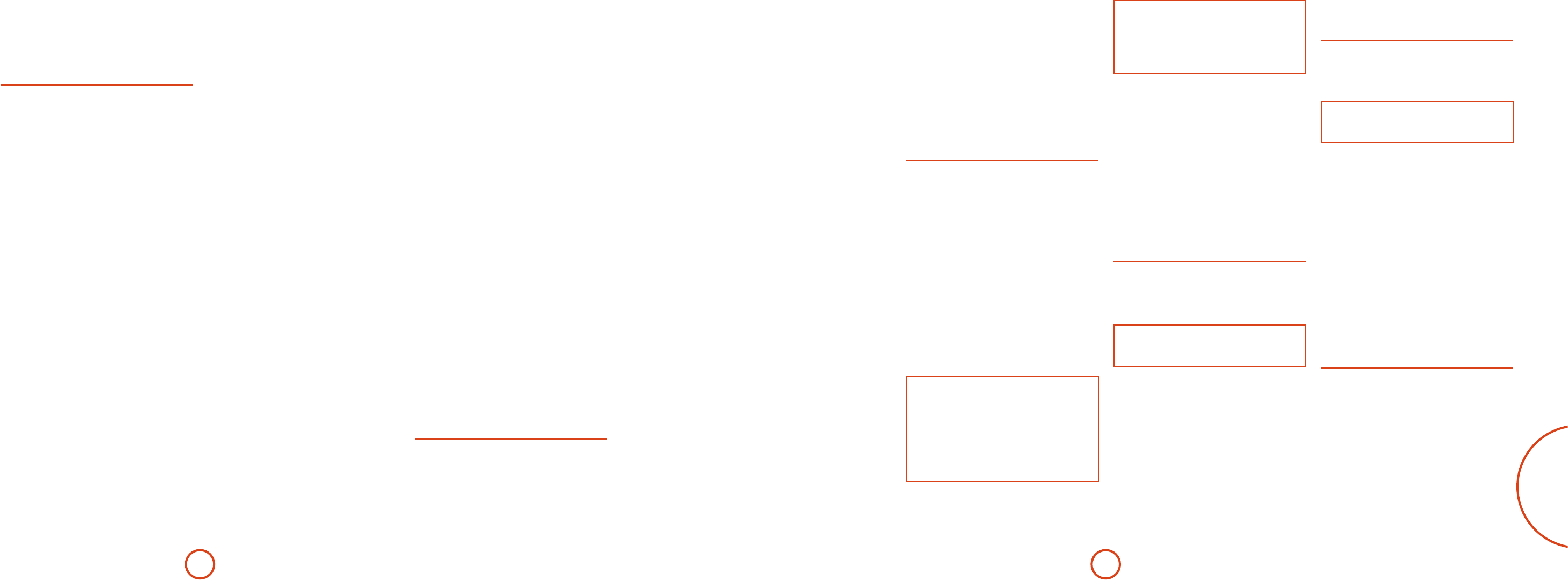IT
Italiano
Sub Stereo- Se Sinistro/Destro+S
nella Modalità St
consent
è stereo a due ca
Brightness (luminosità)- Consente di im
del video per questo ingres
essere utilizza
eccessivamen
altr
Contrast (c- Im
questo ingr
compensar
sorgen
Color (colore)- I
questo ingr
compensar
sorgen
Film Mode (modalità film)- Im
video nell’
questo ingr
aut
correttam
Nel caso im
erroneamen
dell’
Questa funzione dovr
Aut
Edge Enhangement (ottimizzazione bordi)- Ala
l’
MPEG N.R.- Rimuov
comp
Noise Reduction (riduzione del rumore)- Rimuov
casuale all’in
in
Video Source (sorgente video) - Seleziona la co
segnale video per questa sorgente
è HDMI, questa im
un altro collegamen
< HDMI: l’HDMI
per questa sorgent
< Cl
COMPONENT per ques
< C l’
l’COMPOSITE per questa sorg
Audio Source (sorgente audio) - Seleziona il particolare ti
di collegamen
è HDMI, questa im
un altro collegamen
Selezionare dalla lista il tipo di audio ch
questa
< HDMI: l’
per questa sorgent
< Digitale (dig l’
audio digitale otTOSLINK ) o coassiale (S/PDIF ) per
questa
< Analogue (anal l
l’in
General Setup (configurazione
generale)
Info
Source Input (ingresso sorgente)- (Solo info
I connetto
riferiscono le impostazion
Incoming F- (Solo informazioni)
Il forma
se presente.
Incoming Sample Rate (tasso di campionament-
(Solo informazioni) La frequenza di cam
audio digitale collega
Incoming Bit Rate (bit r- (Solo informazioni)
Il bit ra
se presente.
Dialnorm- (Solo informazioni) Se un usso a
Digital è collegato a q
normalizzazione dialogo richies
Video Input (ingresso video)- L
Per gli in
S, PVR ecc...), gli ingressi audio e video in gen
commu
tempora
audio corr
se si sta guardando dello sport su sa
occasione si vuole in
Questa sostituzione t
sorgen
video segua l’im
nel menù I
Audio Compression (c- Consente la
selezione della com
notte
silenziosi e diminuisce il vol
comp
che sup
< O (spento): (impostazione p
app
< Medium (media): la compr
modo che porzioni fo
ridotte di liv
< High (alta): viene applica
comp
dierenza tra le porzio
volume di un
Questa impostazione si a
rilevato un usso a
richiamat
Balance (bilanciamento)- P
del suono te
e destro
o a destra no a 6 dB. Si n
comp
funzione riporta alla parità di bilanciamen
quando si cam
PLII Dimensione –
PLII Larghezza Centro –
PLII Panorama –
Questi permettono la reg
modalità di decodica Dolby Pro Logic II M
due canali. Queste im
quando viene seleziona
impostazioni ve
che si seleziona PLII o PLII
< PLII Dimension (dimensione PLII): Consente all
di regolar
ant
vanno da-3 a +3. Si con
0 per l’
< PLII C (larghezza centro PLII): Con
la larghezza dell’
Pro Logic i segnali centrali dominan
dal diusore centrale. Se nessun alt
è presen
altoparla
centrale ‘
la regolazio
da poter essere udita solo dal diusore cen
altoparla
tutti e tr
impostare Lar
< PLII Panorama (p PLII): Estende l
centrale an
un eccezionale eetto ‘
laterale.
Digital Output Freq. (freq- Consente di
impostare la freq
audio analogico-digitale. Questa im
gli ingressi qua
(cioè non modalità Ster
richiamat
Maximum V- Limita l
di volume m
una funzione utile per pr
altoparla
e richiamat
Max On Volume (v- limita il
volume m
quando è acceso o esce dalla modalità Standby
accende a questo v
usato (mol
richiamat
Display on time (tempo di accensione del display)- Im
il tempo in cui il display de
dopo aver ricevut
att
CEC Control (controllo CEC)- A
HDMI CEC, un sistem
con HDMI di co
< O (spento): disabilita il con
< Output 1 (uscita 1)
< Output 2 (uscita 2)
ARC Control (controllo ARC) – A
canale di ritorno a
suono del te
A
ARC dipende dal fat
si
HDMI Audio T – A
la trasmissione di a
HDMI. A
grado di ascoltare trami
Control (controllo)- A
(NET), un sistema ch
domotici di terze parti. Si no IP
può essere u
Power On (ac- Determina come l
< Stby in modalità Standby
< On (acceso): acc
< L ultimo stato (p
Auto Setup (c
automatica)
La congurazione a
(se present
comp
degli altoparlan
il microfoAU sul pan
ant
prima di eseguire la congurazio
Run Auto Setup (esegui configur
PremeOK (oppure
O
sul telecomand
congurazione a
genera ton
di due min
altoparlante due volte.
Accept Setup (acc Quando la
congurazione a
errori si può scegliere di accet
< No Le impostazioni non so
memoria.
< Y T
(altoparla
di crossov
menù di co
pr
Auto Setup Progress (progresso della configur
automatica) - fo
aut
partire da quale diusore è in fase di test.
< Noise Level (livello di rumore): Controllo del liv
rumore re
< Number of S La
congurazione degli alt
il numero de
diusore centrale sono co
< Speaker Distance (distanza degli altoparlanti): Rileva
con pr
di ciascun altoparlan
posizione del micro
< Speaker L
dell’ Il cr
base della capacità di gestione d
canale e il crossov
aut
ogni diusore viene fat
microf
< Ca I dati raccol
degli altoparlan
< C U
stato rilevato co
le descrizioni sotto riporta
diusori. In alterna
degli altoparlan
Front L
Centre (centr
Front Right (anteriore destro) –
Surr
Surr
Surr
Surr
Subwoofer –
Se i diusori di cui s
congurazione degli alt
dimensioni (P
di ascolto e il livello di allestimen
dimensioni n
viene visualizzato un mes
< Not Pre No
altoparlante su questo c
Crossover F La frequenza con cui la
congurazione a
il punto miglio
altoparla
Grandi se un sub
Spkr
Im
congurazione
gli ingressi a
ogni volta che l
Front L –
Centre (centr –
Surr –
Surr –
Qui si imposta il tipo di diusori che avet
A
< L capace di riproduzio
completa delle frequenze
< Small (piccolo): non capace di ripr
frequenza com
< None (nessuno): altoparlan
congurazione
< Subw Im
N
La calibrazione au
una congurazion
4.x. Per al
congurazione2.1 (s
comp
facendo riferimento alle linee guida qui so
Congurazione degli alto
alto
N
No
meno che no
degli altoparlan
sarete costr
Grande.
Crossover F- Questa è la frequenza
con cui gli altoparla
reindirizzar
Grandi del sis
i bassi al subwoo
centrale che, se Piccol
sinistro/destr
Questo viene fat
direttamen
Use Channels 6+7 for (utilizzare i canali 6+7 per)- Se il
diusore della zona p
gli altoparlan
possibile scegliere di utilizzare i ca
dell’
sinistro e destr
per la Zona 2.
Spkr Distance (distanza degli
altoparlanti)
Im
e la posizione di ascolto
N
Gli altopar
congurazione so
Queste impostazion
audio o e ven
che l
Units (unità)- Selezionare se si desidera mis
in unità imperiali o metriche.
Front L
Centre (centr
Front Right (anteriore destro) –
Surr
Surr
Surr
Surr
Subwoofer –
Come descritto in “
misurare la dis
nella posizione di ascolto p
Questo permette all’
ritardo r
Spkr Levels (liv
Im
rumore di test a
posizione di ascolto
N
Gli altopar
congurazione so
Queste impostazion
audio o e ven
che l
U
'
e
,
sul telecomando per
selezionare l
O
per attivar
disattiva
<
e
>
per regolar
Front L
Centre (centr
Front Right (anteriore destro) –
Surr
Surr
Surr
Surr
Subwoofer –
Come descritto in “
regolar
modo che un misura
ascolto 75dB SP
V
Im
video a ciascuno degli ingressi normalment
Queste impostazion
ogni volta che l
Video Input CD (ingresso video CD) –
Video Input Aux (ingresso video A
Video Input FM (ingresso video F
Video Input USB (ingresso video USB) –
Video Input Net (ingresso video Net) –
Video Input DAB (ingresso video D
L
‘N
radio FM o digitale per ricevere la radiocronaca di una partita
sportiva con le immagini di copertura del sa